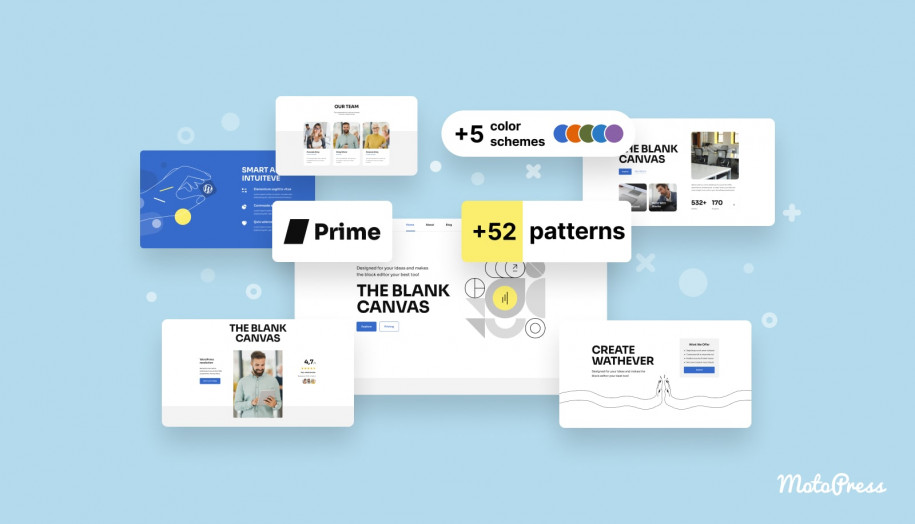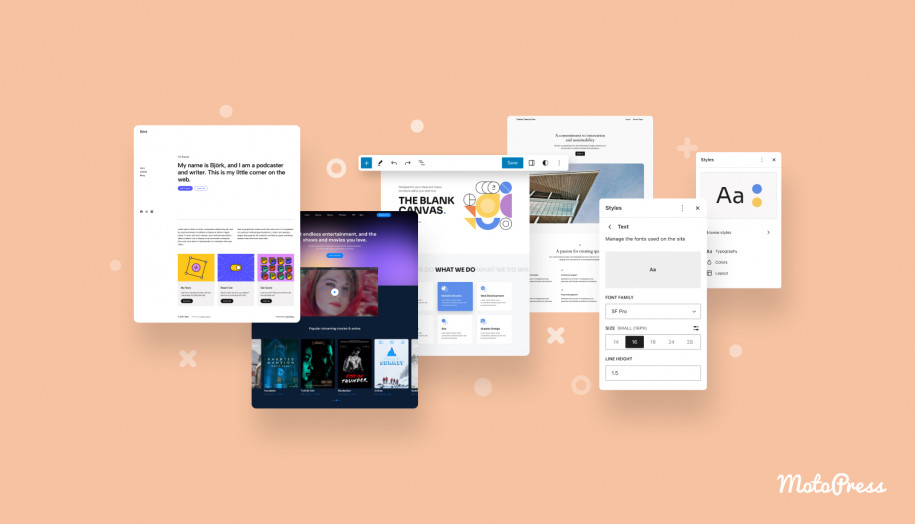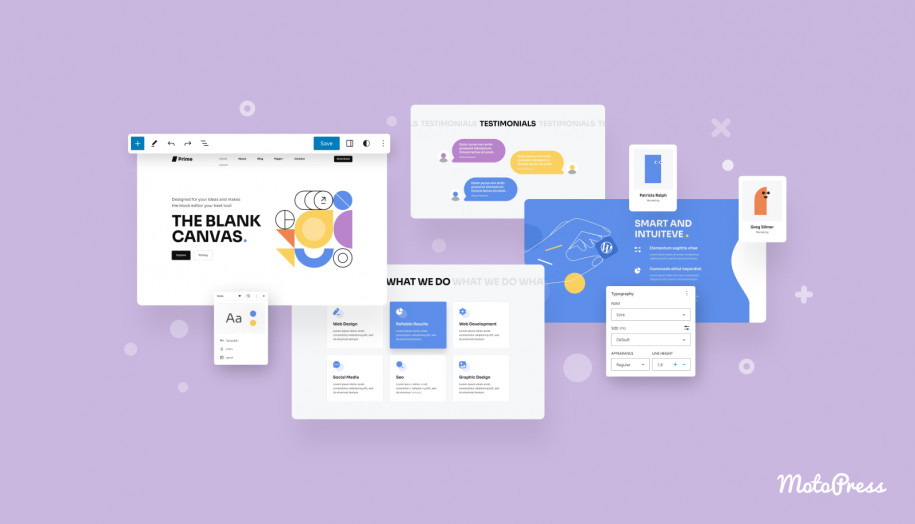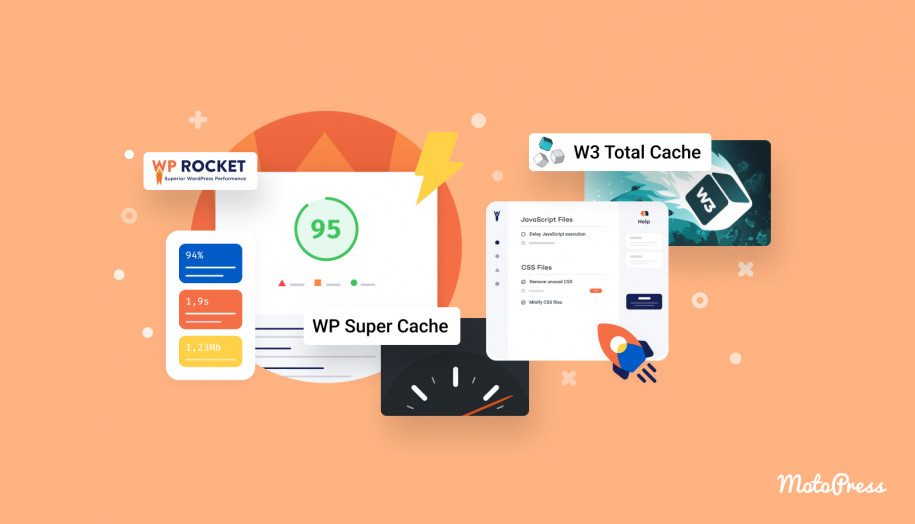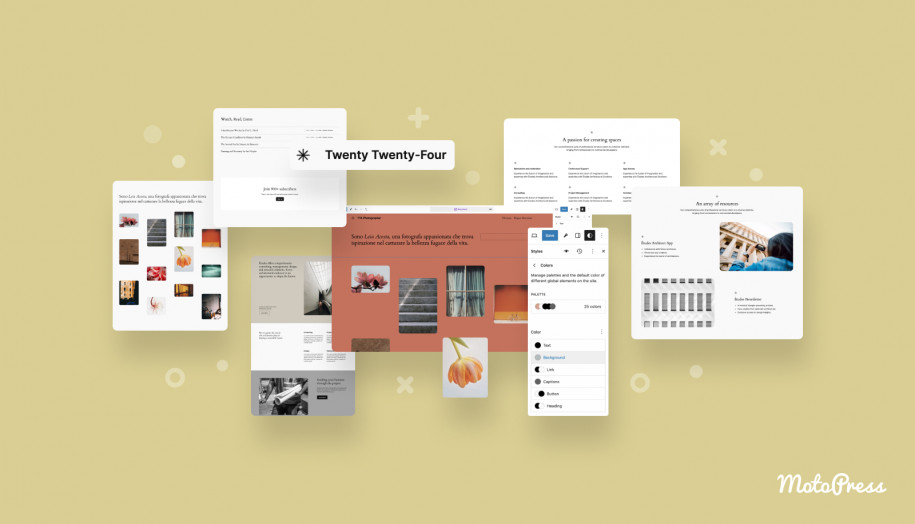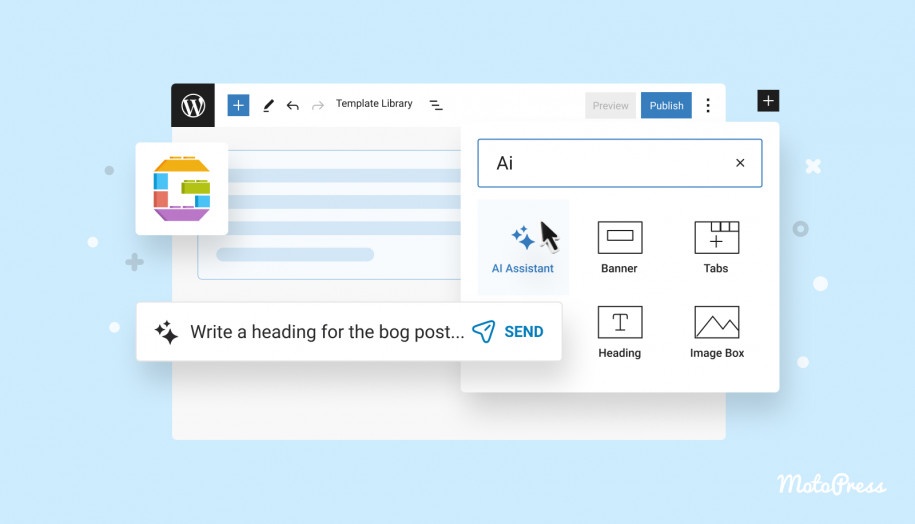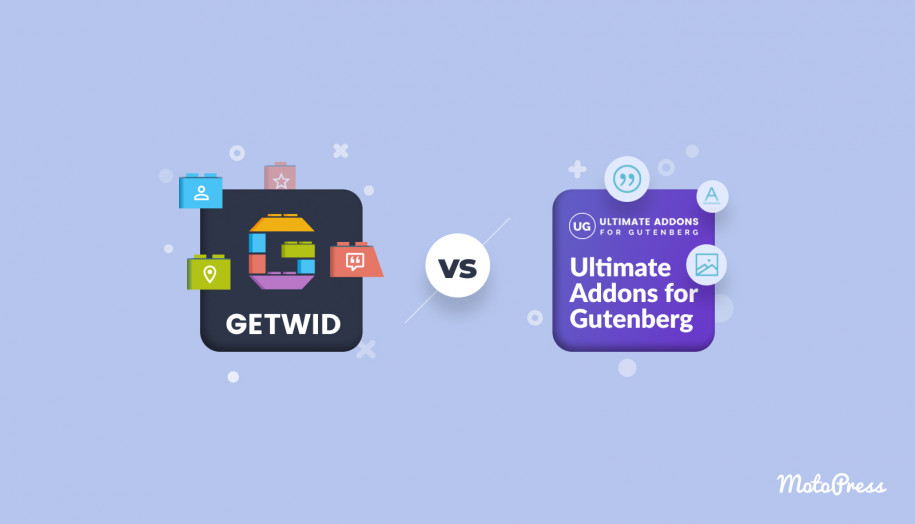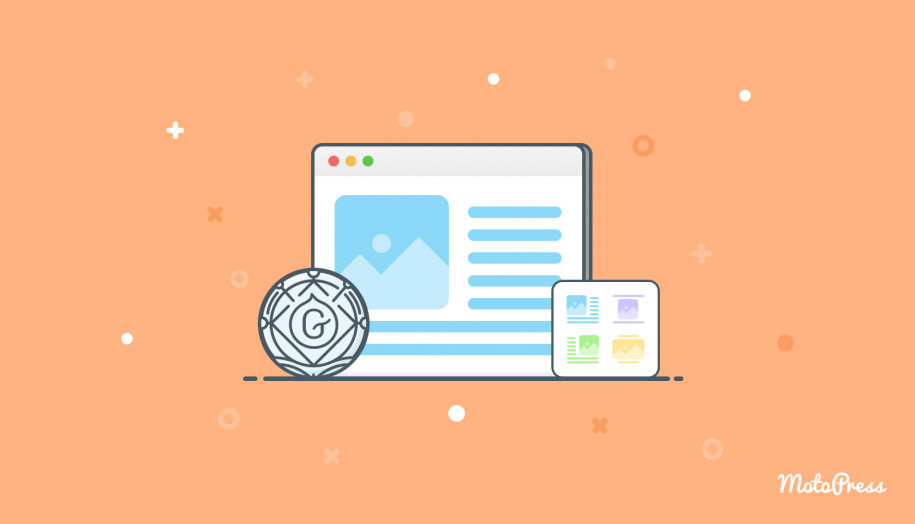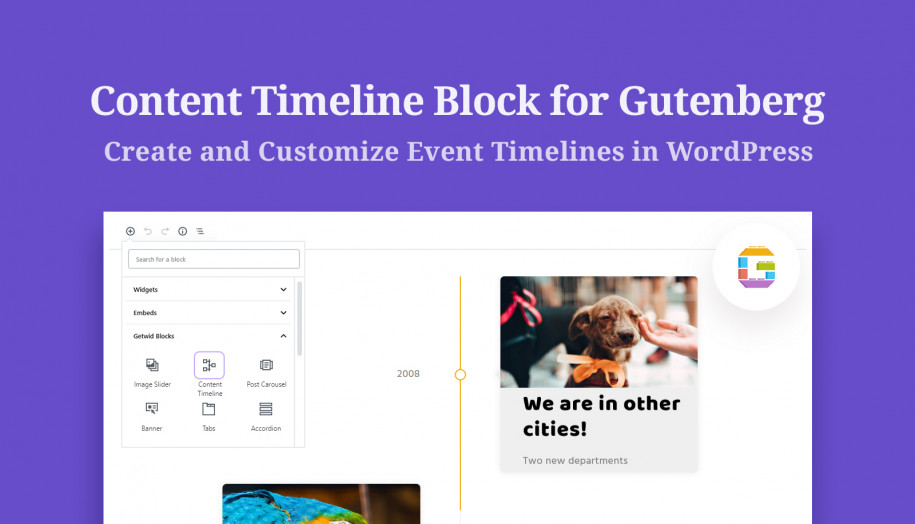Como usar padrões de bloco do WordPress? Dicas práticas e tutorial em vídeo
Publicados: 2024-03-27Índice
O WordPress nos mantém atentos quando se trata de todos os novos recursos e atualizações constantes, por isso é importante acompanhar todas as inovações.
Hoje abordaremos tudo o que vale a pena saber sobre padrões desde o WordPress 6.3, incluindo o que são padrões, como criá-los e gerenciá-los no Editor de Blocos ou no Editor de Sites e suas principais vantagens. Então, vamos entrar nos modelos de blocos de padrões do WordPress!
Nesta postagem:
- um guia passo a passo sobre padrões de blocos do WordPress.
- meu tutorial em vídeo sobre padrões de blocos do WordPress (role para baixo).
O que é um padrão no WordPress?
A definição simples de padrões é que eles são layouts de blocos predefinidos e prontos para inserir que você pode adicionar às postagens e páginas do seu site e posteriormente ajustar para atender às suas necessidades usando infinitas opções de personalização.
Este agrupamento de blocos pode ser criado por designers e colaboradores, fornecidos pelo autor do seu tema, ou você mesmo pode criar um padrão. Padrões como designs pré-fabricados irão ajudá-lo a agilizar a criação da página ou modelo. Eles podem consistir em um bloco ou ter um layout de página inteira.
Como encontrar padrões no editor de blocos?
Primeiro, abrimos uma nova página ou postagem onde planejamos adicionar um novo layout. Caso contrário, você pode simplesmente editar a página ou postagem existente.
Em seguida, clicamos neste botão de inserção no canto superior esquerdo da barra de ferramentas do seu site. Existem agora três guias na parte superior do insersor. O que vamos examinar mais de perto é a guia de padrões. Isso abre vários padrões para nós e todos eles estão organizados em diferentes categorias. Você pode encontrar todos os padrões disponíveis em todos os padrões. Estou usando o tema Prime FSE para capturas de tela e exemplos de padrões.
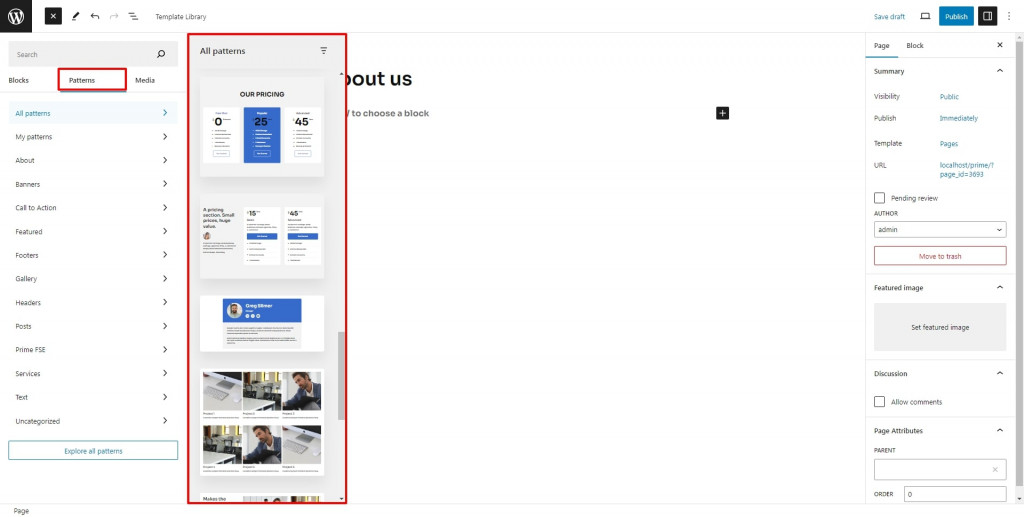
Meus padrões de bloco do WordPress são aqueles criados pelos usuários. Se você clicar em Explorar todos os padrões, será ainda mais conveniente ver visualizações maiores dos designs e pesquisar os padrões necessários.Mas lembre-se de que é impossível editar, excluir ou criar padrões nesta tela.
Como inserir padrões de bloco WordPress prontos
Pronto para uso, o WordPress oferece alguns padrões integrados, como banners, frases de chamariz, recursos, rodapés e cabeçalhos, galerias, postagens e assim por diante. Além disso, cada tema de bloco do WordPress normalmente fornece aos usuários uma coleção adicional de padrões criados por seus autores.
Você pode adicionar esses padrões ao conteúdo do seu site, criando novos layouts e personalizando-os facilmente. Depois de encontrar um padrão que deseja inserir, basta clicar nele e o design será adicionado ao seu layout.
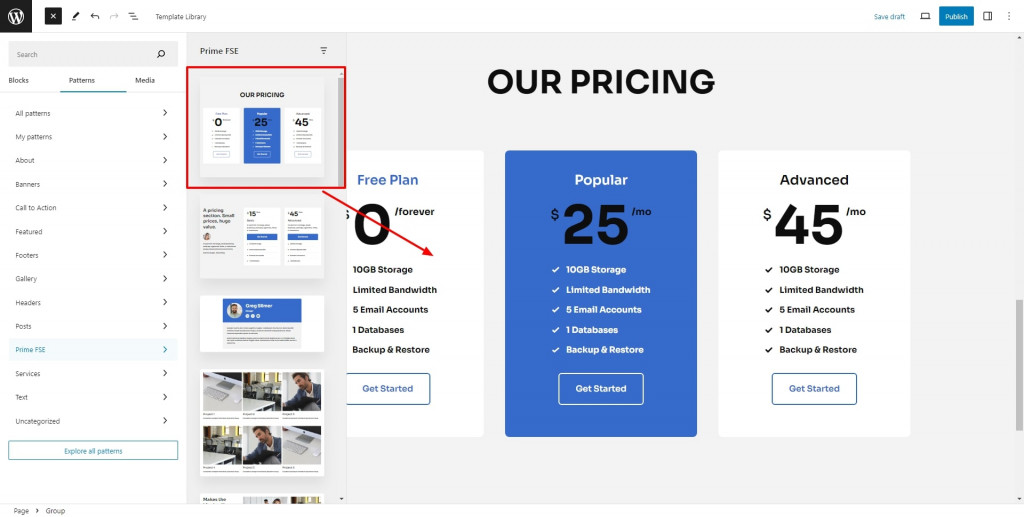
Como personalizar um padrão
Para modificar o padrão, escolha qualquer bloco colocado dentro do layout e comece a editar um bloco por vez, como qualquer outro bloco, usando configurações de bloco individuais. Para abrir as configurações de bloqueio, clique no ícone Configurações no canto superior direito.
Ao editar, recomendo usar uma visualização de lista. Os padrões geralmente são compostos de vários blocos dentro de um bloco contêiner, por exemplo, umbloco Group. Alternativamente, o padrão pode consistir em apenas um bloco, portanto depende. A visualização de lista é uma ótima ferramenta que ajuda a navegar entre várias camadas de conteúdo e grupos de blocos.
Para salvar as alterações após a personalização, clique no bloco pai de nível superior para que sua barra de ferramentas apareça. Em seguida, navegue até o ícone de três pontos e escolha a opção de criar um novo padrão. Na janela pop-up, você deve escolher o nome do padrão e atribuí-lo a uma categoria (somente se quiser manter todos os padrões bem organizados). Em seguida, alterne entre o tipo sincronizado ou não sincronizado.
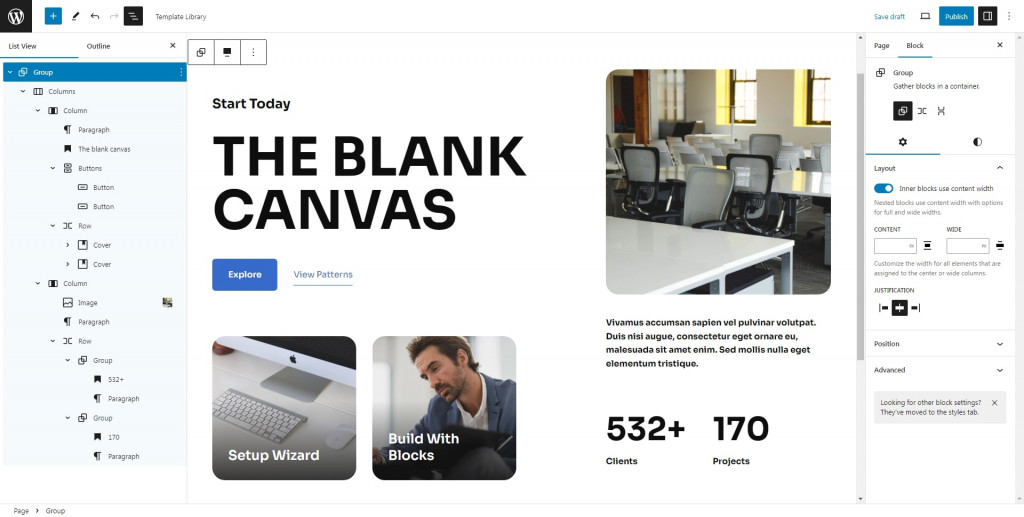
Padrões de bloco WordPress sincronizados e não sincronizados
Um padrão sincronizado atua de forma semelhante aos blocos reutilizáveis. Conseqüentemente, alterar o item sincronizado o atualiza em todos os lugares em que é usado nas páginas ou postagens do site. Como você já entendeu, a noção de blocos reutilizáveis foi repensada e renomeada para padrões sincronizados desde o lançamento da versão 6.3 do WordPress.
As edições feitas no tipo de padrões de bloco do WordPress não sincronizados influenciam apenas essa amostra específica. Essas modificações não serão utilizadas para nenhum outro exemplar que já tenha sido colocado em postagens ou páginas. Agora você pode distinguir esses dois tipos de padrões.
Muitas vezes você tem que fazer alguns ajustes no padrão sincronizado, para realizar esses ajustes você precisará primeiro desanexá-lo para que ele volte a ser um bloco normal. Também deve ser salientado que a separação só é possível se o padrão sincronizado não estiver bloqueado.
O símbolo que lembra um diamante com outro diamante atrás dele pode detectar todos os padrões sincronizados. Você o verá na barra de ferramentas do bloco, na barra lateral de configurações do bloco à direita e na visualização de lista. A área de localização atual também mostrará o nome do padrão.
Crie um novo padrão usando blocos
Além de personalizar os padrões feitos profissionalmente que vêm com o tema, você pode criar novos padrões de blocos personalizados do WordPress.
Para isso, utilizamos blocos individuais para construir um grupo de blocos com o layout desejado. Após finalizar o layout, selecione seu bloco contêiner para que sua barra de ferramentas apareça acima dele. Ao clicar nas reticências, entre outras opções úteis, você pode escolher a opção de criar um novo padrão.
Dê a ele um nome relevante e uma categoria, o que será útil se você tiver muitos padrões que deseja manter organizados. Alterne a opção Sincronizado que já mencionei e pressione o botão Criar. Agora você terminou.
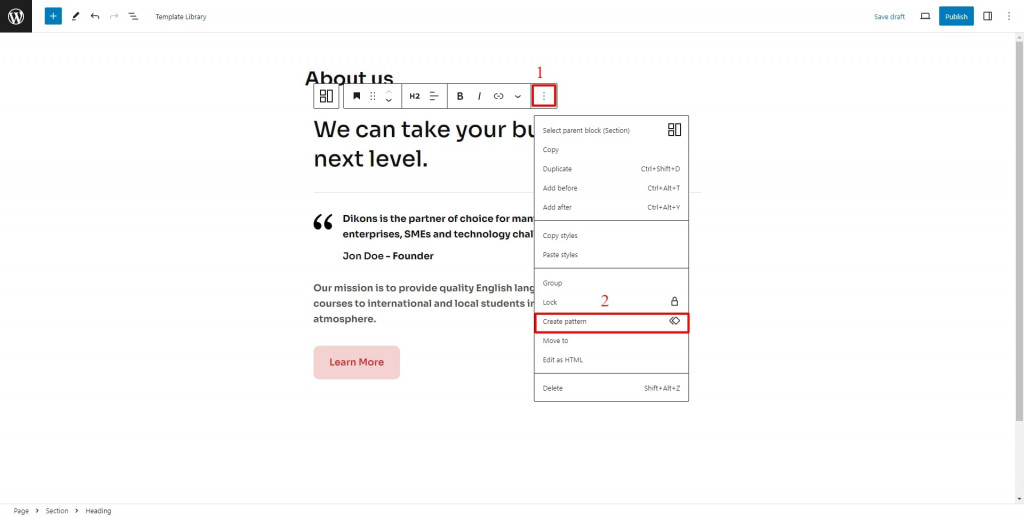
Como incluir um padrão do diretório de padrões
No entanto, se você não tem habilidades de design ou simplesmente não quer sujar as mãos, pode optar pelos padrões do diretório de padrões do wordpress.org.
Primeiro, você deve encontrar o padrão que deseja adicionar e clicar no botão copiar. Depois disso, retorne à sua página ou postagem, clique com o botão direito do mouse e selecione colar. Se necessário, você pode brincar com as configurações para ajustar ainda mais o design e fazer alguns pequenos ajustes para obter a melhor aparência.
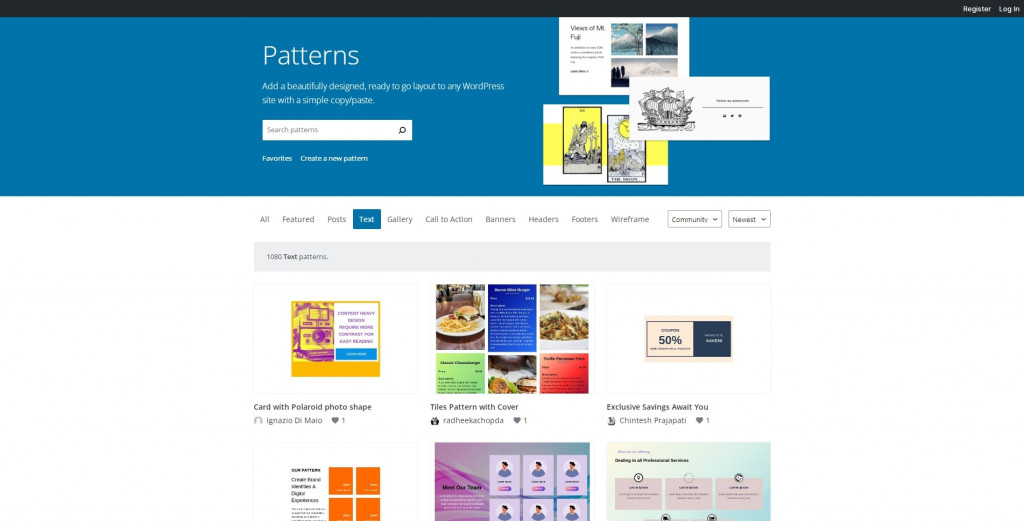
Como criar e gerenciar padrões no editor de sites
Os padrões de bloqueio do WordPress também podem ser tratados utilizando o Editor do Site (caso o seu tema WordPress seja compatível). Na guia Aparência, localize Editor e clique nele. Depois disso, não tenha pressa enquanto a interface precisa carregar e, no lado esquerdo da tela, você notará Padrões.
Os padrões geralmente são classificados por várias categorias de padrões. Por exemplo, os padrões do autor do tema são salvos em uma pasta separada. Os padrões criados pelos usuários são colocados em outra pasta chamada “Meus Padrões”.
Além disso, ao criar um novo padrão, você pode criar uma nova categoria em questão de cliques. Vale ressaltar que não podemos editar padrões de plugins e temas, eles estão bloqueados para edição. A razão para isso é bastante simples: eles não são salvos no banco de dados. Mas há uma ótima solução alternativa. Você pode clicar no botão de ações de cada padrão bloqueado e duplicá-lo para criar uma cópia editável desse padrão. Todas as duplicatas podem ser encontradas em “Meus Padrões”.
Assista ao meu vídeo para ver como funciona:
Há também uma ferramenta de ajuda no lado superior direito da interface, para que você possa alternar entre todos os padrões, padrões sincronizados ou não sincronizados. Ao clicar em um item pertencente à categoria “Meus padrões”, sua janela de visualização será aberta. Este menu permite editar o padrão clicando no ícone de lápis ou clicando no próprio padrão. Para renomear, duplicar, exportar ou excluir esse tipo de padrão, você precisará novamente do botão de ação.
Se você tiver muitos padrões, é fácil pesquisar o padrão necessário usando uma barra de pesquisa (um ícone de lupa). A Paleta de Comandos é outra ótima ferramenta para esse fim, basta lembrar o nome do padrão que procura.
A partir daversão 6.3 do WordPress, é possível criar novos padrões de site por meio do Editor de Site.
Há um ícone de adição (+) próximo ao título da barra lateral dos padrões para que você possa clicar nele para criar um novo padrão.
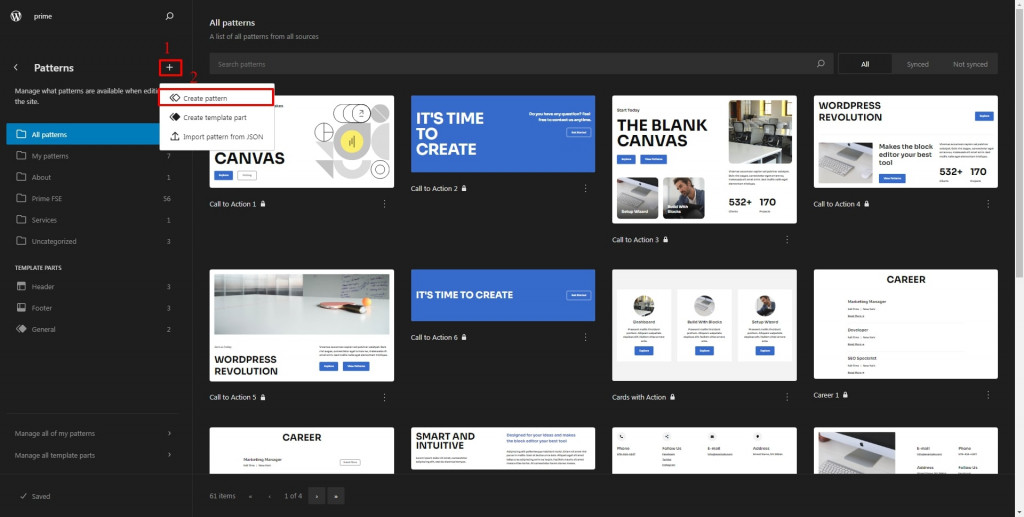
Ao clicar nesse botão, uma nova janela pop-up permite atribuir um nome ao seu padrão, opcionalmente uma categoria para ele, e especificar o tipo de padrão que você construirá, sincronizado ou não. Depois disso, você está pronto para clicar no botão “Criar”.
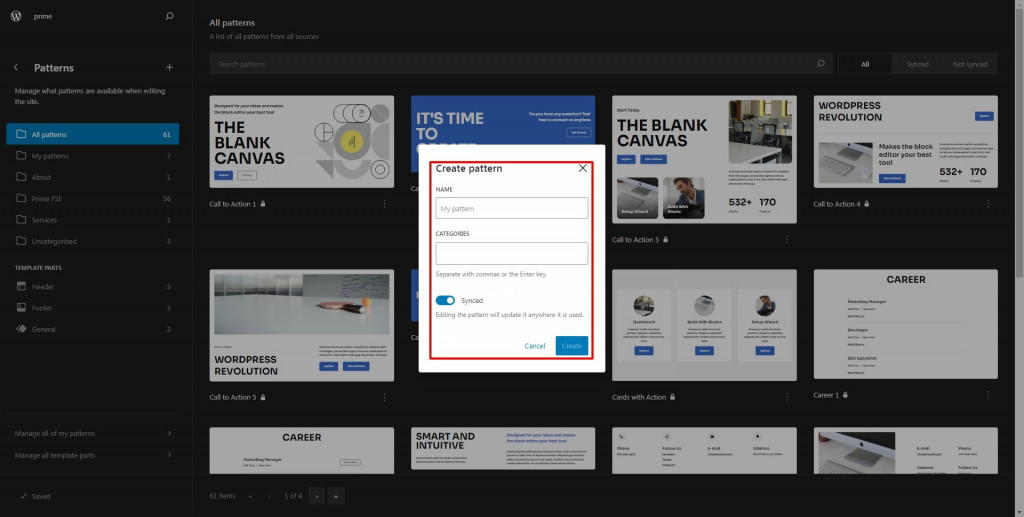
O mesmo modal do editor de blocos. Agora você está no modo de foco do padrão e pode começar a criar um novo padrão.
Como de costume, pode consistir em um único bloco ou em vários blocos. Se você decidir por vários blocos, você deseja colocá-los dentro de um bloco “pai” ou de nível superior, como um Grupo, Coluna ou Linha. Desta forma, todos os seus blocos ficarão juntos. Quando estiver satisfeito com o resultado, aperte o botão Salvar.
Existem dois links na parte inferior da seção Padrão do Editor de Site. Um deles se chama “Gerenciar todos os meus padrões”. Após clicar nele, você será redirecionado para uma visualização do administrador do WordPress com uma tabela que contém seus padrões. Essa visualização pode ser vantajosa se você quiser importar, exportar padrões e aplicar ações em massa. A partir daqui, também é possível editar os padrões de bloco do WordPress.
Se você construiu um padrão em um site e decidiu usá-lo em outro site, passe o mouse sobre o padrão que deseja exportar e selecione a opção “Exportar como JSON”. Você também pode importar um padrão, para isso selecione o botão “Importar de JSON” e escolha o arquivo JSON do padrão em seu PC. Também existe um botão para criar um novo padrão.
Para concluir as ofertas do WordPress de padrões de bloco
No seu caminho para dominar o WordPress, aprender como usar padrões é uma etapa essencial. O WordPress 6.3 tornou o trabalho com padrões ainda mais suave e eficiente.
Os usuários agora podem criar padrões diretamente no editor de blocos e também no editor de sites. Você mesmo pode criar layouts atraentes. Caso contrário, opte por padrões prontos profissionalmente que podem ser inseridos com um único clique. Podem ser padrões do diretório de padrões do WordPress ou da biblioteca de padrões de blocos do WordPress do tema.
Os padrões fornecem uma maneira fácil e econômica de trabalhar com o conteúdo do seu site. Dependendo do tipo de padrão, pode ser útil repetir o mesmo layout, conteúdo ou ambos. Portanto, sugerimos fortemente o uso de padrões de bloco do WordPress para sua experiência de construção de sites sem esforço.
Você já usou padrões de bloqueio ao construir seu site? Se sim, compartilhe conosco sua experiência na seção de comentários.
Perguntas frequentes
O que são padrões de bloqueio do WordPress e como eles podem me ajudar?
Os padrões de bloco do WordPress são layouts pré-concebidos compostos de blocos que você pode inserir facilmente nas páginas e postagens do seu site. Eles vêm em várias categorias, como banners, frases de chamariz, cabeçalhos e muito mais. Esses padrões economizam seu tempo, fornecendo layouts prontos que você pode personalizar para atender às suas necessidades.
Como posso adicionar um padrão de bloco ao meu site WordPress?
Posso criar meus próprios padrões de bloco do WordPress?
Sim! Você pode criar seus próprios padrões de blocos personalizados usando blocos individuais. Basta construir o layout desejado com blocos, selecionar o bloco contêiner e escolher “Criar novo padrão” no menu de opções. Você pode dar um nome ao seu padrão, atribuí-lo a uma categoria e escolher se ele será sincronizado ou não. Os padrões sincronizados são atualizados em todos os lugares em que são usados em seu site, enquanto os padrões não sincronizados são atualizados apenas na página ou postagem específica onde você os usa.